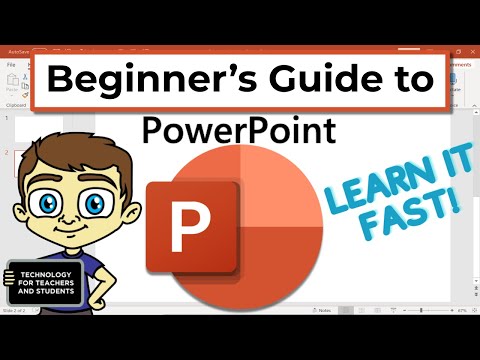Hierdie wikiHow leer u hoe u 'n video wat u na Vimeo op 'n iPhone of iPad opgelaai het, kan verwyder.
Stappe
Metode 1 van 2: verwydering van 'n opgelaaide video

Stap 1. Maak Vimeo oop op u iPhone of iPad
Dit is die wit ikoon met 'n blou "V" binne. U vind dit gewoonlik op die tuisskerm.

Stap 2. Tik op die gelukkige gesig -ikoon
Dit is naby die regter onderste hoek van die skerm. Dit maak u Vimeo -profiel oop, waar u onderaan die skerm 'n lys van u opgelaaide video's vind.

Stap 3. Tik ⋯ op die video wat u wil verwyder
Miskien moet u afrol om dit te vind. 'N Spyskaart sal onderaan die skerm verskyn.

Stap 4. Tik op Wysig video -instellings
Dit is die eerste item in die spyskaart.

Stap 5. Rol af en tik op Verwyder video
'N Bevestigingsboodskap sal verskyn.

Stap 6. Tik op Verwyder
Die geselekteerde video word nou van Vimeo se bedieners verwyder.
Metode 2 van 2: 'n Afgelaaide of gestoorde video verwyder

Stap 1. Maak Vimeo oop op u iPhone of iPad
Dit is die wit ikoon met 'n blou "V" binne. U vind dit gewoonlik op die tuisskerm.
Gebruik hierdie metode om Vimeo -video's wat u afgelaai het vir aflyn kyk, uit te vee

Stap 2. Tik op die boekmerk -ikoon
Dit is die derde ikoon onderaan die skerm. Dit maak u Vimeo -biblioteek oop na die oortjie "OFFLINE".
Tik as u 'n video uit u kyk later -lys wil verwyder KYK LATER nou bo -aan die skerm.

Stap 3. Tik ⋯ op die video wat u wil verwyder
Miskien moet u afrol om dit te vind. 'N Spyskaart sal onderaan die skerm verskyn.

Stap 4. Tik Verwyder uit vanlyn snitlys
Dit is die rooi opsie bo -aan die spyskaart. 'N Bevestigingsboodskap sal verskyn.
Tik as u 'n video uit die Kyk later -lys verwyder Verwyder uit Kyk later.

Stap 5. Tik op Ja, verwyder
Die video sal van u iPhone of iPad verwyder word (of die Kyk later -lys, indien gekies).
Gemeenskap Vrae en Antwoorde
Soek Voeg nuwe vraag by Vra 'n vraag 200 karakters oor Sluit u e -posadres in om 'n boodskap te kry wanneer hierdie vraag beantwoord word. Indien